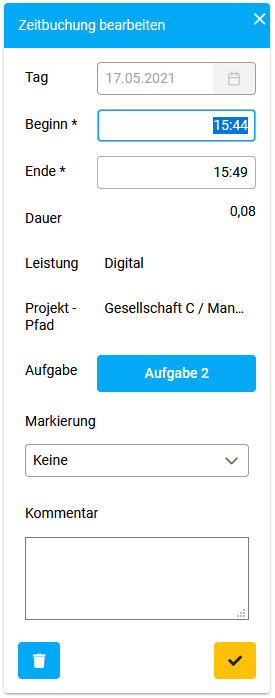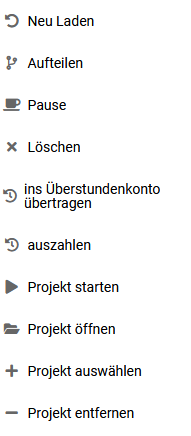Möglichkeit 1: Doppelklick
Möglichkeit 2: Rechtsklick
Um noch weitere Bearbeitungs-Optionen auszuwählen, machen Sie einen Rechtsklick auf die Zeitbuchung.
Über dieses Menü können Sie je nach Recht unterschiedliche Änderungen vornehmen.
Bearbeitungsoptionen Zeitbuchungen
Folgende Bearbeitungsoptionen stehen Ihnen über den Rechtsklick auf eine Zeitbuchung zur Verfügung:
replay - Laden Sie Ihre Zeitbuchung neu.
call_split - Splitten Sie Ihre Zeitbuchung um z.B. auf unterschiedliche Projekte zu Buchung oder manuell eine Pause nachzutragen.
free_breakfast - "Pause" Tragen Sie die Pausenzeit nach.
clear - Löschen Sie Ihre Zeitbuchung (z.B. um eine Pause einzutragen).
history - Übertragen Sie manuell Zeitbuchungen direkt ins Überstundenkonto.
history - Zahlen Sie manuell Stunden aus. Diese werden direkt vom Überstundenkonto abgebucht.
play_arrow - Starten Sie eine Projektbuchung.
folder_open - Öffnen Sie das in der Zeitbuchung hinterlegte Projekt (Nur relevant wenn das Modul Projekte aktiv ist).
add - Wählen Sie ein Projekt für diese Zeitbuchung aus (Nur relevant wenn das Modul Projekte aktiv ist).
remove - Entfernen Sie das ausgewählte Projekt. (Nur relevant wenn das Modul Projekte aktiv ist).